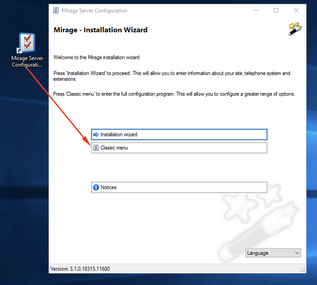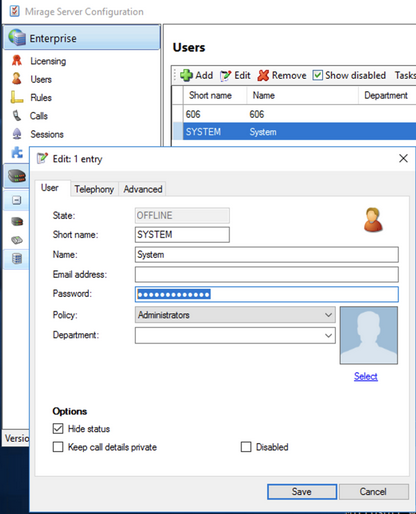Unaric Voice
Server-Neustart
Wenn das System zuvor funktionierte und alle Benutzer betroffen sind, starten Sie den Server neu.
Salesforce - Verbindungssymbol ist gelb.
Wenn das Symbol für die Verbindung in Salesforce gelb ist
|
prüfen Sie ob im Partner Gateway der Status auf Online steht. Bei einem anderen Status (z.B. UNKNOWN) deaktivieren Sie den Haken: Gateway aktivieren und danach wieder setzen und speichern. Sofern der Status immer noch nicht Online ist, starten Sie den Server neu.
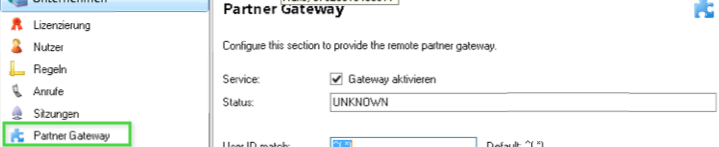
Klicken Sie in der linken Navigationsleiste auf Extensions.
•Prüfen Sie im Extension Bildschirm, ob die Durchwahlnummer aufgeführt ist. Wenn diese Durchwahlnummer fehlt, fügn Sie diese manuell mit der Schaltfläche Add hinzu
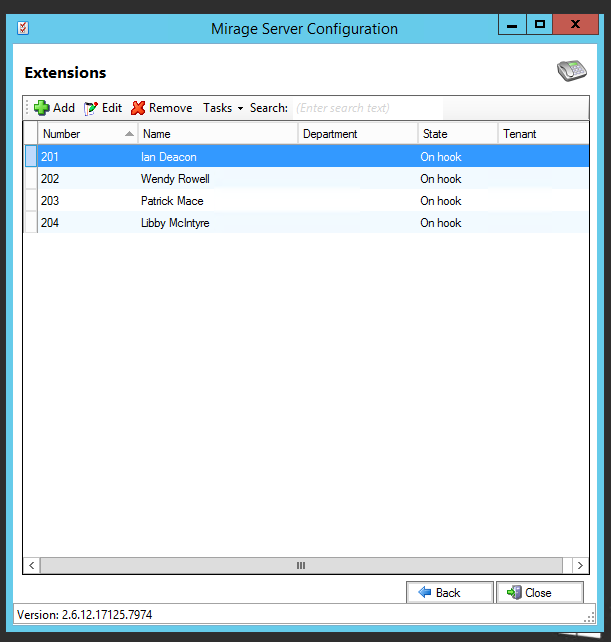
•Stimmt die Anmeldung mit der Login ID
Nebenstellen werden als Offline angezeigt
Klicken Sie in der linken Navigationsleiste auf Extensions.
Wenn Nebenstellen vorhanden sind, sich aber im Status offline oder unknown befinden, ist die Verbindung zur Telefonanlage unterbrochen.

Aktionen
•Wenn alle Nebenstellen offline sind und das System vorher funktioniert hat, starten Sie den Server neu
•Wenn es sich um eine Neuinstallation handelt, überprüfen Sie die Ports.
Verbindung zur Telefonanlage prüfen
Klicken Sie in der linken Navigationsleiste auf Telephone System
Der Status zeigt Offline
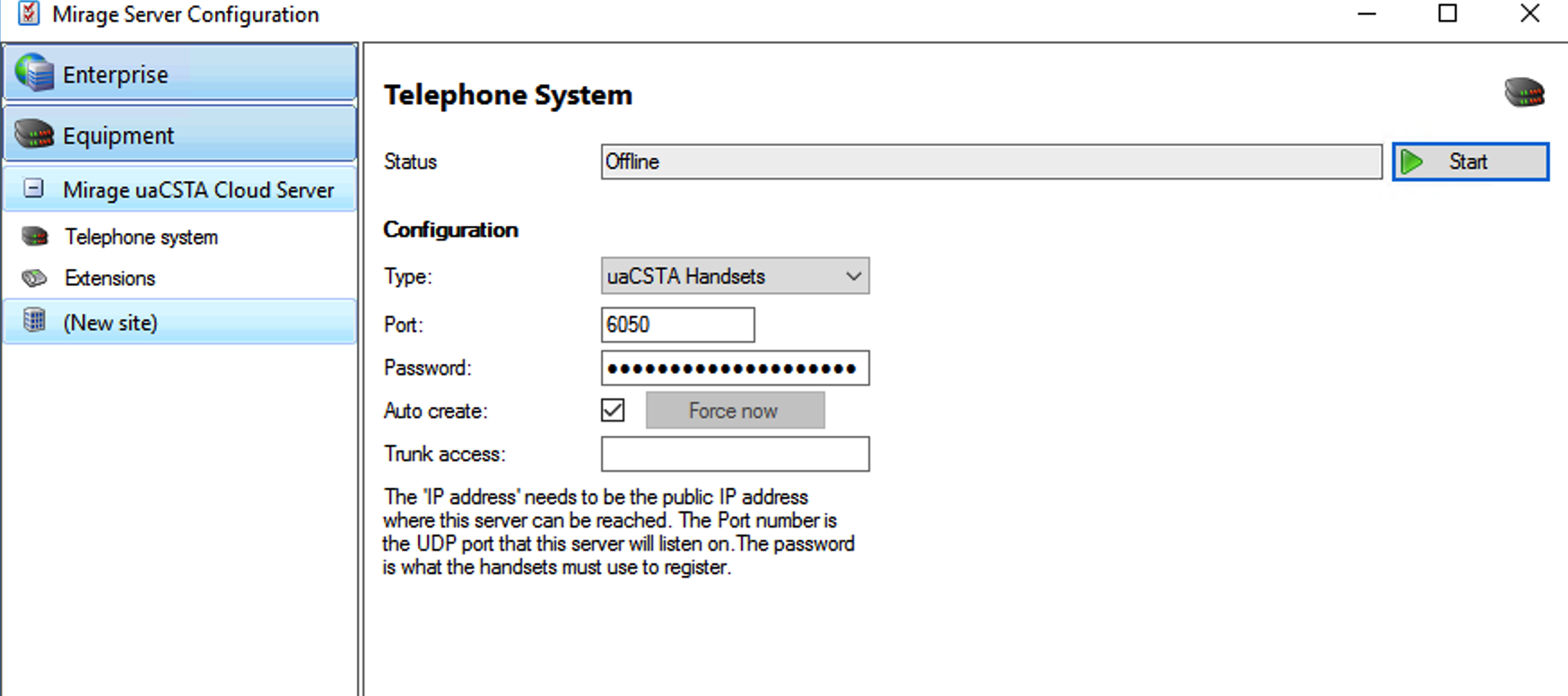
Aktionen
IWenn der Status Offline anzeigt, klicken Sie auf die Schaltfläche: Start
Der korrekte Status ist Connected.
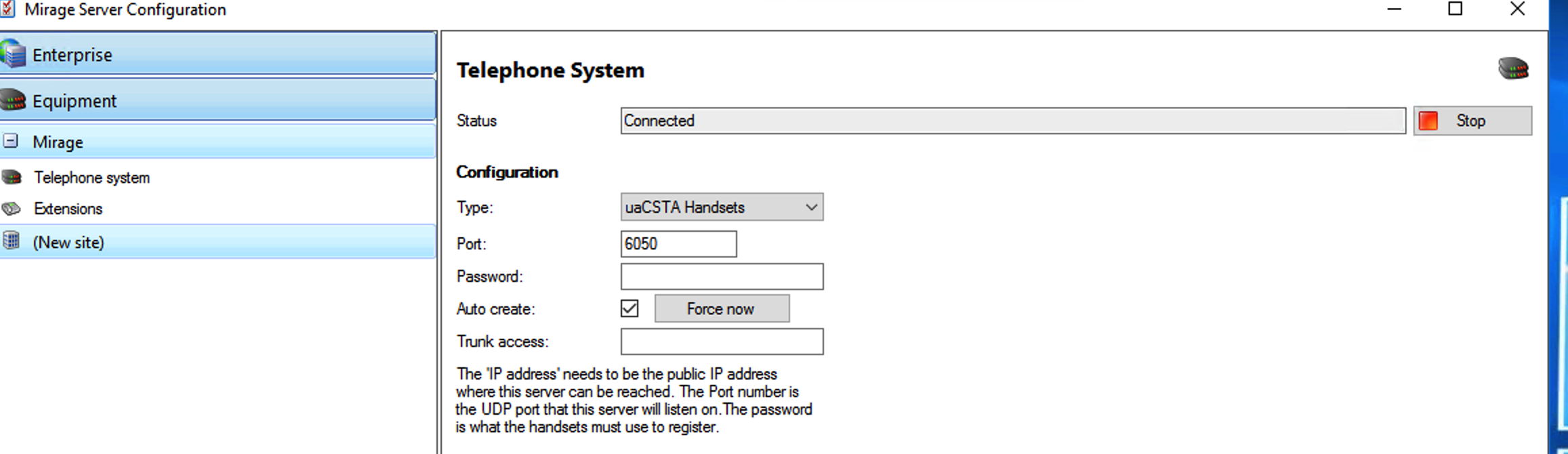
Extracting logs
In order to get the logs from GoConnect Server a connection through telnet is required.
For the telnet connection, you need the IP address, port (21053), username and password.
How to get username and password
1. Open the GoConnect Server in Classic view
2. Navigate to Enterprise and then to Users.
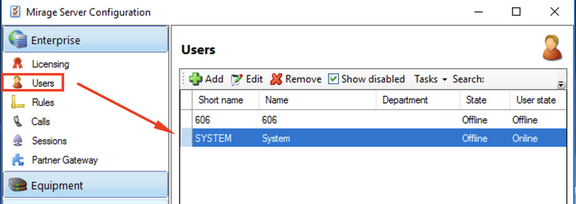
3. Double click the SYSTEM user and set the password, example: mondagomirage, and click Save.
Generate the log file
1. Enable Telnet on your Server
2. Open command prompt (cmd)
type ipconfig /all to retrieve IP address
3. Using the command, telnet to the server IP and port 21053 – e.g. telnet 127.0.0.1 21053
Login using the password for the SYSTEM user
4. enter: "equipment.set values.debug=5" - this will set the log level to 5 and generate the log file.
The output should look similar to this:
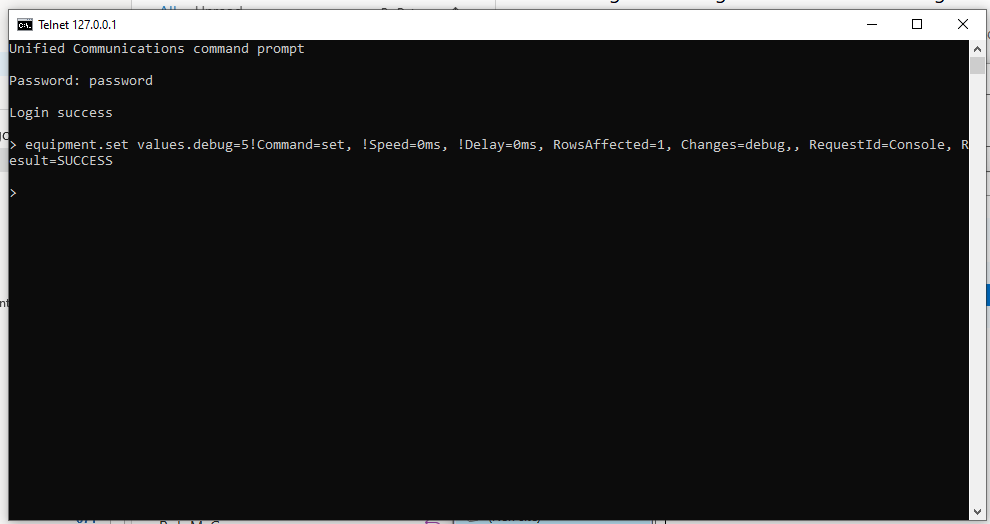
This will now log to the "C:\Windows\Temp", the file name or names will begin with "ucdiag-equ"
Once the problems have been resolved you will need to use the same telnet connection to run the command below and turn off debugging
equipment.set values.debug=0